Микрофон на ноутбуке Samsung - важное устройство, которое позволяет проводить голосовые связи, записывать аудиофайлы и использовать различные программы с голосовым управлением. Однако бывает, что этот полезный инструмент перестает работать, и пользователи сталкиваются с проблемой отсутствующего звука. Почему микрофон на ноутбуке Samsung может отказывать? Поговорим об этом в данной статье.
Первая причина, которую стоит рассмотреть, - это проблемы с драйверами. Драйверы - программное обеспечение, которое позволяет операционной системе взаимодействовать с устройствами компьютера. Если драйверы для микрофона установлены неправильно или устарели, то микрофон может не работать. Для решения этой проблемы стоит проверить наличие последних версий драйверов на официальном сайте Samsung и установить их по инструкции.
Вторая причина, приводящая к неработающему микрофону - это настройки звука. В некоторых случаях проблема может быть связана с неправильными настройками уровня громкости или дефектными настройками устройства. Для проверки настроек звука можно воспользоваться панелью управления аудиоустройствами. Попробуйте увеличить уровень громкости микрофона, а также проверьте, что микрофон не отключен или выставлен в качестве устройства по умолчанию.
Возможные причины неработающего микрофона на ноутбуке Samsung
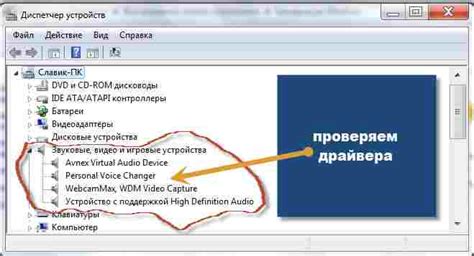
1. Проверьте уровень громкости микрофона.
Возможно, проблема с неработающим микрофоном на ноутбуке Samsung связана с низким уровнем громкости. Убедитесь, что уровень громкости микрофона установлен на достаточно высоком уровне. Для этого нажмите правой кнопкой мыши на значок динамика в системном лотке и выберите "Записывающие устройства". В открывшемся окне найдите микрофон и убедитесь, что уровень громкости не установлен на минимум.
2. Проверьте связь микрофона с ноутбуком.
Еще одной причиной неработающего микрофона может быть неправильное подключение к ноутбуку. Убедитесь, что микрофон правильно подключен к соответствующему разъему на ноутбуке. Для проверки можно подключить другой рабочий микрофон и убедиться, что проблема не связана с самим ноутбуком.
3. Проверьте настройки звука в системе.
Если уровень громкости микрофона правильно установлен, но он все равно не работает, то причиной может быть неправильная настройка звука в системе. Перейдите в панель управления и выберите раздел "Звук". Проверьте, что микрофон выбран в качестве устройства ввода по умолчанию. Если он не выбран, установите его в качестве устройства по умолчанию и проверьте работу микрофона.
4. Проверьте наличие обновлений драйверов.
Если все вышеперечисленные способы не помогли решить проблему, возможно, дело в устаревших драйверах звука. Проверьте наличие новых обновлений драйверов на официальном сайте Samsung или использованием специальных программ для обновления драйверов. Установите новые драйверы и перезагрузите ноутбук для применения изменений.
Если ни одна из указанных причин не решает проблему с неработающим микрофоном на ноутбуке Samsung, рекомендуется обратиться к специалисту для диагностики и ремонта ноутбука.
Проблемы с драйверами
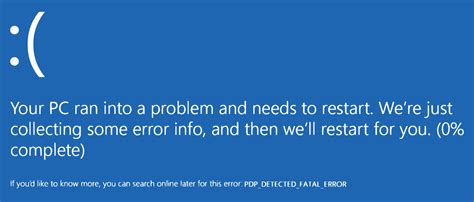
Если у вас установлен неправильный драйвер или устаревшая версия драйвера, микрофон может не работать. Для решения этой проблемы вам необходимо обновить драйверы микрофона.
Существует несколько способов обновления драйверов:
- Автоматическое обновление: В большинстве случаев операционная система сама предлагает обновить драйверы. Если вы получаете уведомление об обновлении драйверов, следуйте инструкциям, предоставленным операционной системой, и дайте системе возможность обновить драйверы автоматически.
- Обновление через диспетчер устройств: Вы можете также вручную обновить драйверы через диспетчер устройств. Для этого следуйте следующим шагам:
- Нажмите правой кнопкой мыши на кнопку "Пуск" и выберите "Диспетчер устройств".
- Разверните раздел "Звук, видео- и игровые контроллеры" и найдите драйвер микрофона.
- Щелкните правой кнопкой мыши на драйвере микрофона и выберите "Обновить драйвер".
- Выберите способ обновления драйвера (автоматический или вручную) и следуйте инструкциям на экране.
- Загрузка драйверов с веб-сайта производителя: Если первые два способа не помогли решить проблему с микрофоном, вы можете попробовать загрузить драйверы с веб-сайта производителя ноутбука Samsung. Откройте веб-браузер, найдите страницу поддержки Samsung, найдите раздел "Драйверы" или "Поддержка" и загрузите последнюю версию драйвера для вашей модели ноутбука. Установите загруженный драйвер и перезагрузите ноутбук.
Если после обновления драйверов микрофон по-прежнему не работает, возможно, проблема заключается в аппаратной части ноутбука. В этом случае рекомендуется обратиться в сервисный центр Samsung или связаться с технической поддержкой производителя для получения дополнительной помощи.
Отключенность микрофона в настройках
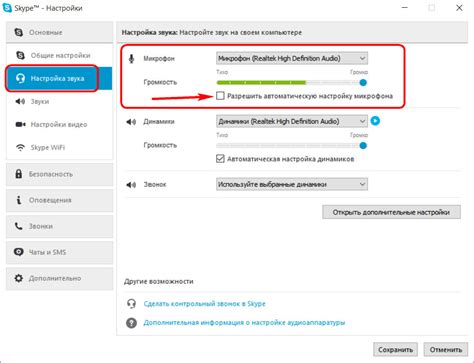
Чтобы проверить состояние микрофона в настройках, следуйте следующим шагам:
1. Откройте Панель управления. Кликните на "Пуск" в левом нижнем углу экрана, а затем выберите "Панель управления".
2. Перейдите в "Звуковые настройки". В поисковой строке в верхнем правом углу окна Панели управления введите "звук" и нажмите Enter. Выберите пункт "Звук" или "Звуковые настройки".
3. Проверьте настройки микрофона. В открывшемся окне "Звук" перейдите на вкладку "Запись". Убедитесь, что микрофон включен и является выбранным устройством записи. Если значок микрофона перечеркнут, кликните на него правой кнопкой мыши и выберите "Включить". Если микрофон не выбран, кликните на нем левой кнопкой мыши и выберите "Сделать устройством по умолчанию".
4. Проверьте уровень громкости микрофона. Под диаграммой уровня громкости микрофона должно быть отображено "100". Если это значение ниже, перетащите ползунок вправо или введите значение "100" в соответствующее поле.
После проверки и настройки микрофона в Панели управления, перезапустите свою программу для записи звука или проведите тестовый звонок, чтобы убедиться, что микрофон успешно заработал.
Физические повреждения микрофона
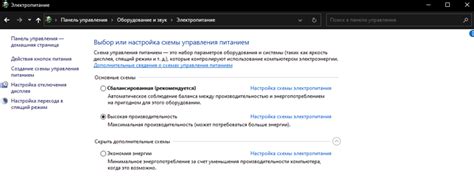
Если микрофон на ноутбуке Samsung не работает, может быть причиной его физическое повреждение. Когда микрофон сталкивается с физическими ударами или падениями, его внутренние компоненты могут быть повреждены. Как результат, микрофон перестает функционировать или работает неправильно.
Чтобы проверить наличие физических повреждений, внимательно осмотрите микрофон на наличие трещин, сколов или других видимых повреждений. При обнаружении физических повреждений, рекомендуется обратиться к специалисту для замены микрофона.
Кроме того, причиной неработающего микрофона может быть неправильное подключение кабеля микрофона или его разъема. Убедитесь, что кабель микрофона надежно подключен к ноутбуку и что разъем не поврежден.
В случае, если микрофон все еще не работает после проверки наличия физических повреждений и корректного подключения кабеля, возможно, потребуется обратиться в сервисный центр Samsung для диагностики и ремонта устройства.
Неправильные настройки уровня записи

Если микрофон на ноутбуке Samsung не работает, причиной может быть неправильная настройка уровня записи. Когда уровень записи слишком низкий или слишком высокий, это может привести к тому, что микрофон не будет работать должным образом.
Чтобы проверить и настроить уровень записи, следуйте этим инструкциям:
- Щелкните правой кнопкой мыши по иконке динамика в панели задач и выберите "Записывающие устройства".
- В открывшемся окне "Записывающие устройства" найдите свой микрофон и щелкните на нем правой кнопкой мыши.
- Выберите "Свойства" и перейдите на вкладку "Уровни".
- Убедитесь, что ползунок уровня записи находится в правильном положении (обычно около 70-80%).
- Если уровень записи слишком низкий или слишком высокий, переместите ползунок в нужное положение и нажмите "ОК".
После выполнения этих шагов проверьте работу микрофона. Если проблема с настройкой уровня записи была причиной неработающего микрофона, то сейчас он должен работать нормально. Если проблема не решена, возможно, причина в других аспектах, которые следует проверить.
Использование неподдерживаемого приложения для записи звука

Если микрофон на ноутбуке Samsung не работает, возможно, вы пытаетесь использовать неподдерживаемое приложение для записи звука. Некоторые программы для записи или обработки звука могут вызывать конфликты и проблемы с настройками микрофона.
Для проверки этой проблемы, попробуйте использовать стандартное приложение для записи звука, которое поставляется с операционной системой. В Windows, например, это приложение "Запись звука" или "Аудиозапись". Если микрофон работает с этим приложением, значит проблема в неподдерживаемом программном обеспечении.
В таком случае, попробуйте обновить или изменить настройки программы для записи звука, которую вы используете. Убедитесь, что она совместима с вашей операционной системой и обновлена до последней версии. Если проблема не решается, попробуйте использовать другую программу для записи или обработки звука, рекомендованную производителем ноутбука Samsung.
Также убедитесь, что вы правильно настроили выбор входного аудио в программе, чтобы использовать микрофон ноутбука Samsung. В некоторых приложениях может быть необходимо выбрать конкретное устройство записи звука.
| Возможные причины | Решение |
|---|---|
| Использование неподдерживаемого приложения для записи звука | Попробуйте использовать стандартное приложение для записи звука, обновите или измените настройки программы, выберите правильное устройство записи звука |
| Неправильные настройки или драйвера микрофона | Проверьте настройки микрофона, обновите драйвера или переустановите их, убедитесь, что микрофон не отключен или включен в настройках звука операционной системы |
| Физические повреждения микрофона или разъема | Проверьте микрофон и его разъем на наличие повреждений, замените их при необходимости |
Вирусное воздействие на аудиоустройства

В некоторых редких случаях, некорректная работа микрофона на ноутбуке Samsung может быть вызвана вирусным воздействием на аудиоустройства. Вирусы могут заражать компьютерные системы, вызывая неполадки в работе различных устройств, включая аудиоустройства.
Вирусы могут изменять настройки аудиоустройств, блокировать аудиозаписи, а также препятствовать корректному распознаванию микрофона. Они могут проникать через небезопасные веб-сайты, электронную почту, загрузки из Интернета и другие источники.
Для защиты от вирусов и неполадок в работе аудиоустройств рекомендуется регулярно обновлять антивирусное ПО, проводить сканирование системы на наличие вредоносного программного обеспечения и избегать сомнительных и небезопасных сайтов. Также стоит быть осторожными при установке программ и обновлений, чтобы избежать установки нежелательных приложений.
Если вы подозреваете вирусное воздействие на аудиоустройства, рекомендуется проконсультироваться с профессионалом в области компьютерной безопасности, который сможет помочь выявить и устранить проблему.
Неправильная работа аудио-кодеков

Если аудио-кодеки работают неправильно или не включены, это может привести к отсутствию звука с микрофона. Для проверки этой проблемы можно выполнить следующие действия:
- Перезагрузите ноутбук. Иногда простой перезапуск может решить проблемы с аудио-кодеками. После перезагрузки проверьте, работает ли микрофон.
- Проверьте настройки звука. Откройте настройки звука на ноутбуке и убедитесь, что микрофон не отключен и уровень громкости установлен на оптимальное значение.
- Обновите аудио-драйверы. Зайдите на официальный сайт производителя ноутбука и загрузите последние версии аудио-драйверов. Установите их и перезагрузите ноутбук.
Если после выполнения этих действий микрофон всё равно не работает, рекомендуется обратиться в сервисный центр для диагностики и ремонта устройства.
Дефектная аудио-плата

Если микрофон на ноутбуке Samsung не работает, то одной из возможных причин может быть дефектная аудио-плата. Аудио-плата отвечает за обработку звуковых сигналов и их передачу через микрофон или динамики ноутбука. Если аудио-плата повреждена или не работает должным образом, то это может привести к неработоспособности микрофона.
Чтобы проверить, является ли дефектная аудио-плата причиной проблемы, можно выполнить следующие шаги:
- Проверьте настройки звука в операционной системе Windows. Убедитесь, что микрофон включен и уровень громкости установлен на достаточно высокое значение.
- Подключите внешний микрофон к ноутбуку и проверьте его работу. Если внешний микрофон работает исправно, то это может указывать на проблемы с дефектной аудио-платой.
- Попробуйте обновить драйверы аудио-платы. Для этого перейдите в Диспетчер устройств, найдите аудио-плату в списке устройств, щелкните правой кнопкой мыши и выберите "Обновить драйвер". После обновления драйверов перезапустите ноутбук и проверьте работу микрофона.
- Если все вышеперечисленные шаги не помогли решить проблему, то возможно потребуется заменить дефектную аудио-плату. В этом случае рекомендуется обратиться к сервисному центру Samsung или к специалисту по ремонту компьютерной техники для проведения диагностики и замены аудио-платы.
Иногда некорректная работа микрофона на ноутбуке Samsung может быть связана с другими причинами, такими как программные ошибки, повреждение микрофонного разъема или наличие заблокированного микрофона. Поэтому перед принятием решения о замене аудио-платы, рекомендуется провести более подробную диагностику ноутбука или проконсультироваться со специалистом.
Неправильная работа операционной системы

Если микрофон на ноутбуке Samsung не работает, одной из возможных причин может быть неправильная работа операционной системы. Возможно, драйверы микрофона установлены неправильно или устарели. Чтобы проверить это, вам следует выполнить следующие действия:
Шаг 1: | Откройте "Диспетчер устройств" на вашем ноутбуке Samsung. |
Шаг 2: | В разделе "Аудио, видео и игры" найдите микрофон и щелкните правой кнопкой мыши. |
Шаг 3: | Выберите опцию "Обновить драйвер" и следуйте инструкциям на экране для обновления драйверов. |
После обновления драйверов микрофон должен начать нормально работать. Если проблема не решена, попробуйте переустановить операционную систему на ноутбуке Samsung или обратитесь к специалистам по обслуживанию ноутбуков.



